Маршрут сделать: Построить маршрут — Яндекс Карты. Справка
Содержание
Построить маршрут — Яндекс Карты. Справка
- Построение маршрута
- Изменение маршрута
На Яндекс Картах вы можете построить маршрут и оптимально настроить его, а также выбрать подходящий вид транспорта.
- Нажмите кнопку на карте или кнопку Маршрут в карточке объекта.
- В боковом меню укажите начальную (Откуда) и конечную (Куда) точки маршрута.
Вы можете:
Ввести адрес вручную.
Выбрать точки на карте.
Указать координаты.
Использовать данные о местоположении. Для этого нажмите Откуда → Моё местоположения.
Использовать домашний или рабочий адрес из закладок. Для этого нажмите Откуда или Куда и выберите нужный адрес.
При необходимости
измените точку маршрута. Для этого нажмите на адрес и исправьте
его. В боковом меню и на карте отобразятся варианты маршрута. Первый вариант — оптимальный по данным Яндекс Карт на текущий момент.

Маршрут отображается на карте:
Для автомобилей, такси и наземного общественного транспорта — линией, цвет которой соответствует загруженности дорог на маршруте.
Для метро — линией по цвету ветки.
Для передвижений пешком — фиолетовым пунктиром.
Для велосипеда — зеленой или голубой линией, если нужно выезжать на проезжую часть.
Выберите тип маршрута: автомобильный, пешеходный или велосипедный, маршрут на самокате, общественном транспорте или поездка на такси.
Для этого нажмите соответствующий значок.
Маршрутизатор работает со всеми видами внутригородского общественного транспорта, а в Московской и Ленинградской областях также и с пригородными автобусами и электричками.
Пешеходные маршруты доступны в России, Украине, Беларуси и Казахстане.
Выберите вариант маршрута.
Для этого нажмите на строчку с подходящим маршрутом или на линию маршрута на карте.
Чтобы увидеть детали автомобильного маршрута или маршрута общественного транспорта, в боковом меню нажмите Посмотреть подробнее.

Чтобы переслать выбранный маршрут на свое мобильное устройство, нажмите кнопку Отправить.
- Изменить направление движения
Чтобы поменять местами начало и конец маршрута, нажмите значок между точками.
- Дополнить маршрут
Построенный маршрут можно продлить, добавив не более восьми
точек.Для этого:
В боковом меню нажмите Добавить точку.
Задайте новую точку.
Чтобы поменять местами точки маршрута, нажмите кнопку и перетащите мышкой адрес на нужное место. Маршрут перестроится автоматически.
Чтобы удалить точку, наведите указатель на нужную строку. Нажмите , и маршрут перестроится автоматически.
- Оптимизировать маршрут
Вы можете автоматически перестроить маршрут, если он:
Пешеходный, автомобильный или для общественного транспорта.
Состоит из 4 и более точек.
Для этого в боковом меню нажмите Оптимизировать.

Точки на маршруте останутся прежними, но их порядок может измениться.
- Скорректировать автомобильный маршрут
Построенный автомобильный маршрут можно изменить. Выберите предпочтительный для вас вариант проезда:
Выберите точку на линии маршрута, которую вы хотите переместить, и нажмите на нее.
Удерживая левую кнопку мыши, перетащите выбранную точку в нужное место. Маршрут перестроится автоматически.
Чтобы удалить дополнительную точку, дважды нажмите на нее.
Написать в службу поддержки
Карточка объекта — Яндекс Карты. Справка
- Карточка организации
- Карточка места
Карточка объекта — это панель, содержащая информацию об организации, месте на карте и остановках общественного транспорта.
Чтобы ее открыть, нажмите:
на название организации в списке результата поиска или на метку на карте;
правой кнопкой мыши на точку на карте и выберите Что здесь?;
левой кнопкой мыши на точку на карте и нажмите название объекта.

Каждой организации в списке соответствует краткая карточка, которая содержит:
название;
адрес;
рейтинг (от 0 до 5), сформированный по оценкам и отзывам посетителей;
количество отзывов об объекте;
дополнительную информацию (о времени работы, действующих скидках и т. п.).
Чтобы открыть полную версию карточки, выберите в списке, на карте или на панораме нужную организацию.
В карточке организации есть:
Фото — нажмите, чтобы перейти к просмотру фотографий организации.
Название организации и ее тип.
Рейтинг (от 0 до 5), сформированный по оценкам и отзывам посетителей.
Количество отзывов — нажмите, чтобы увидеть их список.
Вы можете фильтровать отзывы: нажмите подходящую кнопку фильтра, чтобы в списке остались отзывы на интересующую вас тему.
Также вы можете изменить сортировку записей, выбрав критерий «По умолчанию», «По новизне», «По популярности», «Сначала отрицательные», «Сначала положительные».

Режим работы — нажмите, чтобы узнать расписание полностью.
Маршрут — нажмите, чтобы построить маршрут до объекта.
— нажмите, чтобы перейти на сайт организации.
— нажмите, чтобы сохранить объект.
- — нажмите, чтобы поделиться карточкой:
Отправить на телефон — передать координаты выбранной точки на ваше мобильное устройство. Подробнее см. раздел Отправить уведомление на телефон.
Скопируйте ссылку на выбранную точку, нажав на строку.
Скопируйте координаты выбранной точки, нажав на нужную строку.
Миниатюра панорамы — нажмите, чтобы открыть панораму.
Адрес организации.
Контакты — данные организации. Например, номер телефона, ссылки на сайт и социальные сети.
Время работы —
график организации в текущий день. Нажмите строку, чтобы увидеть полное расписание.Исправить неточность — нажмите, чтобы скорректировать ошибки на карте и отправить информацию в службу поддержки.

Как добраться — указаны ближайшие
станции метро, остановки общественного транспорта и расстояние от них до объекта. Также вы можете проверить наличие парковочных мест рядом с организацией или заказать туда такси.Подробнее об организации — нажмите, чтобы уточнить особенности организации.
Дополнительные элементы:
Забронировать — доступен в карточке гостиниц (чтобы снять номер) или ресторанах (для заказа столика). Нажмите, чтобы перейти к бронированию.
Миниатюры афиш фильмов, которые сейчас в прокате — доступны в карточке кинотеатра. Нажмите, чтобы купить билет.
Заказать доставку — доступны в карточках организаций, которые доставляют товары. Нажмите, чтобы сделать заказ.
Витрина — выгодные предложения организации. Нажмите, чтобы перейти к описанию акции.
- Организации внутри — рубрика в карточках торговых центров, вокзалов, аэропортов и т. д., в которых размещаются другие организации.

Под этой рубрикой отображается список организаций. Каждой организации соответствует миниатюра фотографии с названием. Нажмите на фото, чтобы перейти к карточке этой организации.
Нажмите Показать все места, чтобы увидеть полный список организаций, расположенных в пределах объекта. Чтобы найти нужную организацию, воспользуйтесь фильтром по категориям объектов (кафе, банкоматы и т. п.) и поисковой строкой.
Также, чтобы переходить между разделами карточки, вы можете использовать панель вкладок.
Если в выбранной вами точке организаций нет, откроется карточка места:
Название — если выбранная точка принадлежит именованному объекту, в качестве ее названия отображается название этого объекта. Если не принадлежит — название административно-территориальной единицы, в пределах которой она расположена.
Координаты выбранной точки.
Элементы, аналогичные элементам карточки организации: Маршрут, Сохранить, Поделиться.
Показать входы — включает отображение входов в выбранное здание: (если выбрана точка, принадлежащая зданию).

Миниатюры панорамы и фото — нажмите, чтобы посмотреть в полном размере.
Как добраться — указаны ближайшие
станции метро, остановки общественного транспорта и расстояние от них до объекта. Также вы можете проверить наличие парковки рядом с местом или заказать туда такси.Службы — включает отображение информации об обслуживающих объект организациях (налоговой, почтовой и т. п.). Чтобы посмотреть весь список, нажмите Все службы.
Добавить объект — нажмите, чтобы добавить организацию на карту.
Исправить неточность — нажмите, чтобы скорректировать ошибки на карте и отправить информацию в службу поддержки.
Организации в здании — нажмите Все организации в этом доме, чтобы посмотреть весь список.
Искать рядом — панель быстрого поиска.
Также, чтобы переходить между разделами карточки, вы можете использовать панель вкладок.
Лучшие инструменты для поиска достопримечательностей вдоль маршрута вашей поездки
Категория: Планирование поездки маршрут.
Вам нужно не только найти место, где можно переночевать и поесть, но и позаботиться о том, чтобы по пути было много развлечений.
Прелесть дорожного путешествия заключается в том, чтобы найти спрятанные жемчужины на вашем пути, и этот пост здесь, чтобы помочь вам сделать это.
Мы предоставим вам инструменты, необходимые для поиска достопримечательностей как заранее, так и во время поездки.
Начинаем!
Перейти к
Roadtrippers
Я начну с того, что, по нашему мнению, является лучшим инструментом для поиска достопримечательностей и занятий по маршруту вашей поездки, Roadtrippers.
Roadtrippers, вероятно, является самым популярным веб-сайтом/приложением, помогающим спланировать и осуществить поездку. И не зря.
Он имеет большую базу данных достопримечательностей, мероприятий, кемпингов, ресторанов и т. д. И все это на простом в использовании веб-сайте и в приложении для телефона.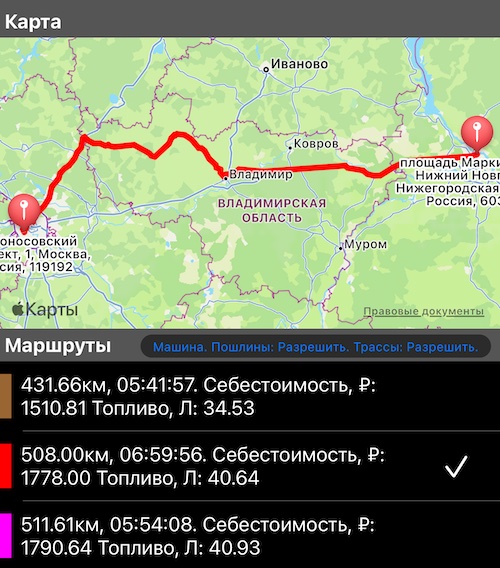 Вы можете отфильтровать результаты, чтобы найти именно тот вид деятельности, который вы ищете на своем маршруте.
Вы можете отфильтровать результаты, чтобы найти именно тот вид деятельности, который вы ищете на своем маршруте.
Это чрезвычайно мощный инструмент, который должен проверить каждый путешественник.
Существует бесплатная версия, в которой у вас будет ограниченное количество путевых точек для добавления к поездке, если вы используете ее для планирования маршрута. Платная версия дает вам больше возможностей и удаляет рекламу. Но если вы просто ищете, чем заняться по маршруту своего путешествия, бесплатной версии более чем достаточно.
Но если вы планируете много дорожных поездок или предстоит большая поездка, вы можете обратить внимание на версию Plus (платную). Получите скидку 5 долларов, используя промокод: BTR5QTP
Полное руководство по использованию Roadtrippers можно найти в подробном блоге The Stoke Fam.
Карты Google
Карты Google содержат множество знаний и полезны как для планирования поездки, так и для предоставления вам пошаговых инструкций во время поездки. Но, на наш взгляд, это не лучший вариант для поиска достопримечательностей по маршруту. Просто кажется, что многое упускается, если вы не увеличиваете масштаб своего маршрута.
Но, на наш взгляд, это не лучший вариант для поиска достопримечательностей по маршруту. Просто кажется, что многое упускается, если вы не увеличиваете масштаб своего маршрута.
Но это все же достойный вариант, если вы не хотите изучать новое приложение или веб-сайт.
Карты Google лучше всего использовать для планирования поездки на компьютере, а не тогда, когда вы уже в пути. И если вы действительно хотите использовать возможности Google, это отличный способ создать собственную карту маршрута, которая поможет вам спланировать свое путешествие.
Вы также можете искать в приложении Google Maps на своем телефоне. Это просто не так удобно и не дает наилучших результатов.
Выполните следующие действия, чтобы использовать Карты Google для поиска достопримечательностей по маршруту:
- Введите пункт назначения и отправную точку. Нажмите Маршруты.
- Нажмите на увеличительное стекло вверху
- Слева нажмите «Чем заняться».
Совет: Карты Google имеют тенденцию находить больше достопримечательностей, когда вы увеличиваете масштаб области и нажимаете «поиск в этой области».
iExit Путеводитель по съезду с межштатной автомагистрали
iExit — это полезное приложение, которое можно использовать для поиска достопримечательностей на межштатных автомагистралях, по которым вы путешествуете.
Он сообщает вам, какие типы магазинов, ресторанов и услуг находятся на каждом выходе. Но он также позволяет фильтровать результаты, поэтому вы видите только те, которые вас интересуют. Например, если вы жаждете фаст-фуда, вы можете отфильтровать результаты только для того, чтобы показывать варианты фаст-фуда на предстоящих выходах.
Это удобно при планировании маршрута заранее, а также в дороге, когда нужно быстро найти ближайший ресторан или заправочную станцию. iExit также поможет вам найти самые дешевые цены на газ вокруг вас.
Группы Facebook
Еще один полезный инструмент для поиска достопримечательностей по маршруту вашей поездки — группы Facebook. Существует множество различных групп, к которым вы можете присоединиться, чтобы найти достопримечательности и мероприятия в районах, через которые вы будете проезжать.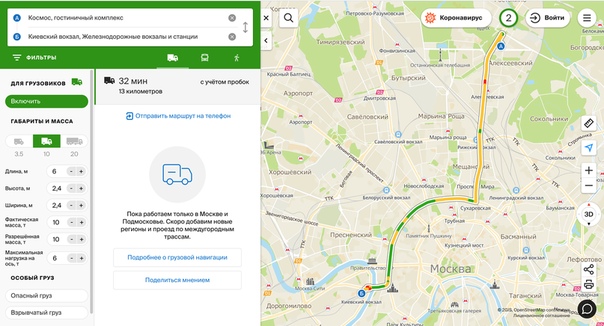
Ищете ли вы пешеходные тропы, исторические места или парки развлечений, скорее всего, есть группа Facebook, которая может вам помочь.
Самое замечательное в группах Facebook то, что ими часто управляют местные жители, которые хорошо знают местность и могут порекомендовать что-то, что не всегда можно найти в других онлайн-обзорах. Так что не забудьте проверить некоторые группы Facebook в следующий раз, когда вы планируете поездку.
Наша любимая группа для автомобильных поездок по США — «Поездки по США». Поделись своими приключениями. Но перед тем, как отправиться в путешествие, мы всегда присоединяемся к группе групп, характерных для района, в котором мы путешествуем. Удивительно, сколько советов вы получите в этих знающих группах.
Дополнительные советы по планированию поездки:
Как составить бюджет поездки
15 советов по вождению на дальние расстояния
Советы по экономии денег для следующей поездки
Рекламные щиты вдоль маршрута
Один из самых простых способов найти интересное места вдоль вашего маршрута поездки, просто ищите рекламные щиты. Вы увидите их много во время вождения, и они могут быть полезны при поиске занятий по маршруту.
Вы увидите их много во время вождения, и они могут быть полезны при поиске занятий по маршруту.
Мы бы никогда не остановились у самой большой в мире свечи, если бы не увидели 10 рекламных щитов, заставляющих нас остановиться. Подобные достопримечательности — забавное место, где можно остановиться, чтобы быстро передохнуть в ванной и размять ноги. И они, как правило, находятся сразу за межштатной автомагистралью, поэтому они не добавляют много времени в вашу поездку.
Обязательно запишите номер выхода, чтобы вы могли легко найти его, когда будете готовы к выходу.
Мастер карты RoadTrip America
- Мастер карты RTA
Добро пожаловать в RoadTrip America!
Добро пожаловать в мастер карт Америки RoadTrip!
JavaScript не включен. Для использования карты в вашем браузере должен быть активен JavaScript.
Шаг 1: Создайте маршрут
|




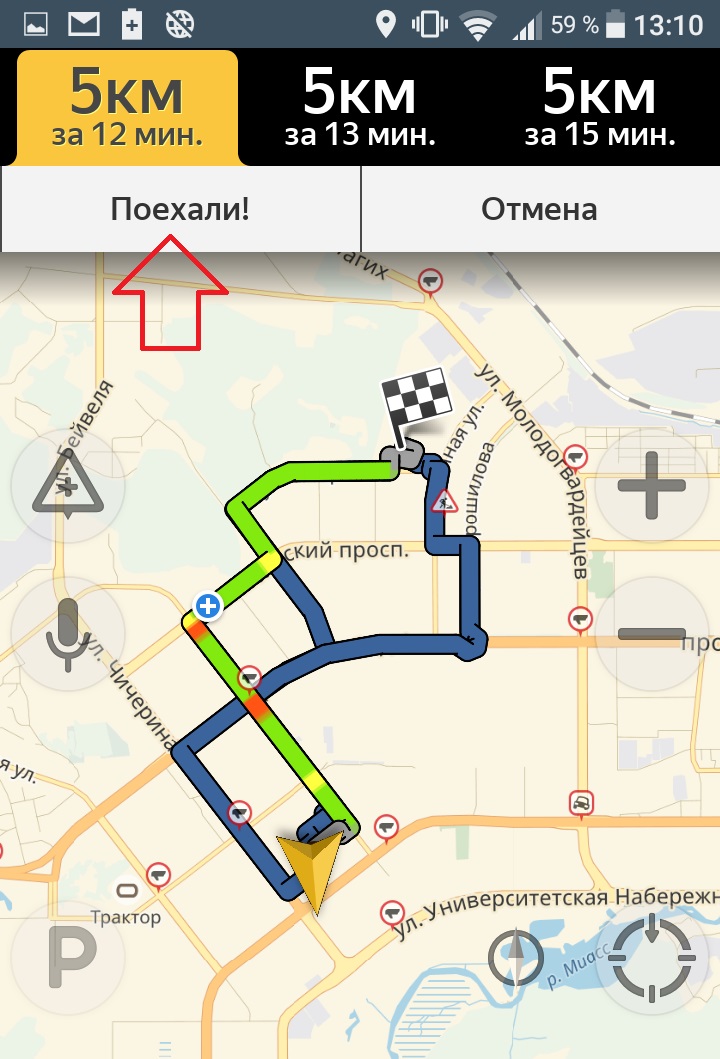

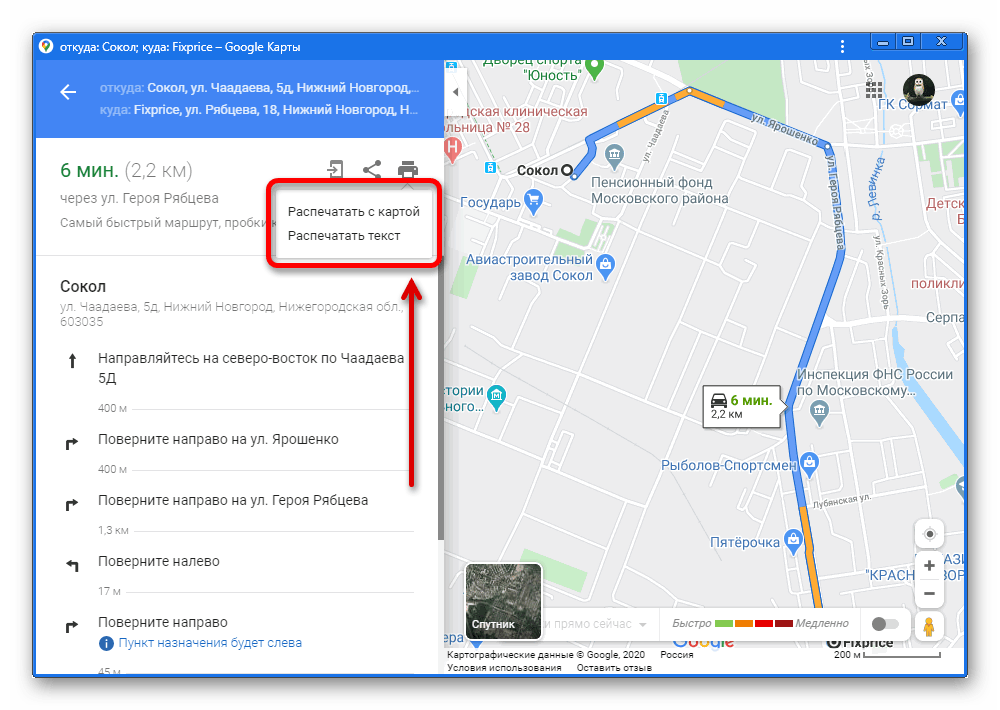

 )
)